Jak prawidłowo skalibrować jasność i kontrast ekranu komputera?
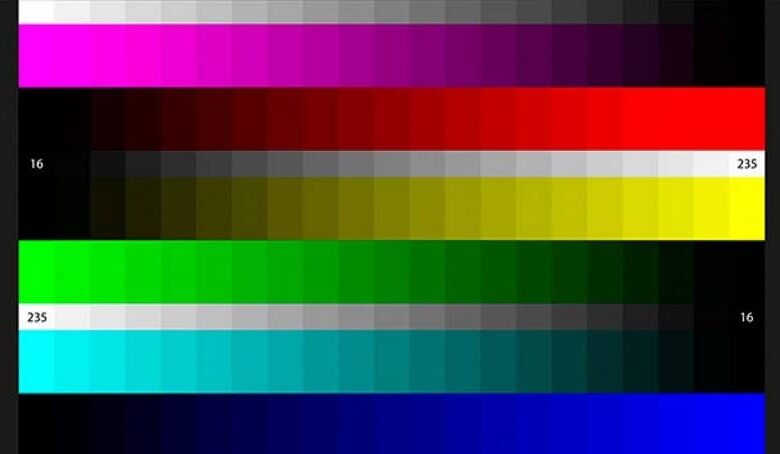
Monitor lub ekran komputera to najważniejszy element pod względem oprogramowanie, bo bez niego po prostu nie moglibyśmy nic osiągnąć. Musi być w optymalnych warunkach, bo wpływa na zadania, których nawet nie wiemy jak. Dlatego musisz wiedzieć, jak prawidłowo skalibrować jasność i kontrast monitora komputera.
Wykonanie tej czynności jest jeszcze ważniejsze, jeśli pracujesz z programami fotograficznymi i projektowymi, ponieważ pomagają one zachowaj wierność oryginalnych kolorów, .
A ta technika nie tylko pomaga ulepszyć edycję zdjęć, ale jest również bardzo przydatna, jeśli chcesz podłącz konsolę do gier wideo do monitora, ponieważ będziesz mógł cieszyć się obrazem i rozdzielczością gry.
Nowe komputery są wyposażone w odpowiednią kalibrację, a z czasem te ustawienia są tracone. Zmiany te są czasem niezauważalne, dlatego ważne jest, aby nauczyć się kalibrować jasność i kontrast monitora, aby to się nie powtórzyło.
Innym sposobem, aby w pełni wykorzystać ekran komputera i cieszyć się jakością obrazu, jest: zadbaj o rozdarcie ekranu.
Zatrzymaj się przed kalibracją
Rozważ następujące kroki przed rozpoczęciem tego procesu kalibracji jasności i kontrastu nonitor PC.
Określ rozdzielczość
Twój monitor ma natywną rozdzielczość, którą musisz wybrać z opcji graficznych. Zazwyczaj system operacyjny wybiera maksimum, dlatego najlepiej jest zainstalować sterownik graficzny przed rozpoczęciem kalibracji.
Głębia koloru
Powinno to być maksimum, odbywa się to z menu właściwości urządzenia. Wybierz opcję " 32-bitowy prawdziwy kolor » . Jeśli ekran jest 16-bitowy, głębia nie będzie wystarczająca do optymalnego procesu.
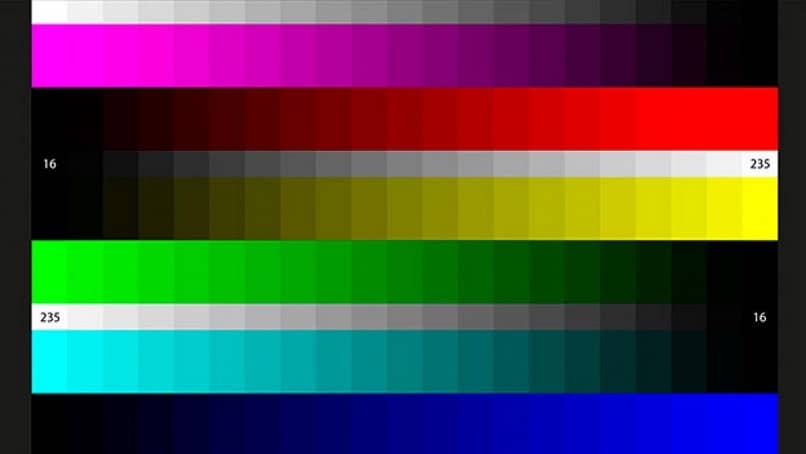
Przygotuj swój monitor i swoją wizję
Rozpoczyna się proces, około 30 minut po włączeniu komputer, aby nie był zimny. Dla lepszej wierności w pracy warto odpocząć oczom i wyeliminować źródła odblasków, które mogą powodować niepożądane refleksy. Zrób to najlepiej w słabo oświetlonym pomieszczeniu i w normalnej odległości od monitora.
Jak łatwo dostosować jasność i kontrast?
Ogólnie rzecz biorąc, istnieją dwa sposoby wykonania tego procesu, można to zrobić bezpośrednio z ustawień komputera lub za pomocą specjalistycznych programów, które mogą pomóc w osiągnięciu lepszych wyników. Wszystko zależy od wykończenia, którego szukasz.
Kalibruj w systemie Windows
Aby uzyskać dostęp do tego narzędzia kalibracji, musisz przejść do panelu sterowania, wejść » Sprzęt i dźwięk ", "Ekran" oraz " Skalibruj ekran ". Tam pojawią się obrazy referencyjne, za pomocą których można dokonać tych korekt, a także balans kolorów i czcionki. System poprowadzi Cię tak, abyś mógł osiągnąć idealny rezultat.
Windows 10 jest wyposażony w opcję adaptacyjnej jasności w zależności od warunków zewnętrznych, w jakich się znajduje. Aby go odłączyć, kliknij dwukrotnie ikonę baterii i wybierz „ Ustawienia baterii i czuwania », Wybierz« Zmień zaawansowane ustawienia zasilania ".
W nowym oknie, które się pojawi, wyszukaj "Pokaz" i " Włącz adaptacyjną jasność Aby go dezaktywować.
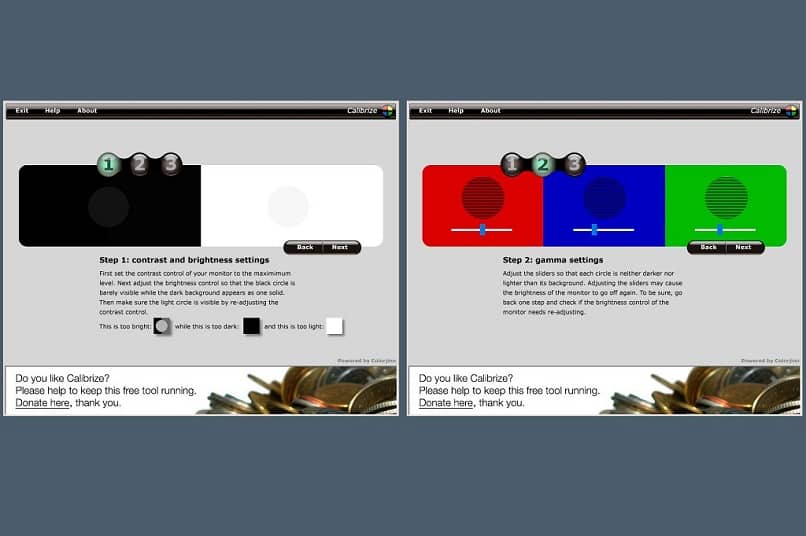
Teraz możesz skonfigurować sposób kalibracji jasności i kontrastu monitora, jak chcesz, możesz to zrobić za pomocą opcji zasilania, ustawień lub centrum powiadomień.
Wielu projektantów ma tendencję do pracy z więcej niż jednym monitorem, więc jeśli masz oddzielne monitory podłączone do laptopa lub chcesz je podłączyć, zalecamy wykonanie poniższych kroków w celu skalibrowania ekranu.
Kalibruj na Macu
Można to zrobić ręcznie lub automatycznie. Istnieją komputery wrażliwe na światło otoczenia. W menu wybierz » preferencje system «,» Wyświetlacze " oraz " Przedstawiamy ", wybierać " Automatycznie dostosuj jasność ".
Aby zrobić to ręcznie, pod opcją automatycznej regulacji zobaczysz kontroler jasności, którego możesz użyć. Istnieją różne rodzaje ekranów, z których niektóre oferują regulator kontrastu.
Kalibrować
Jest to znacznie dokładniejsza aplikacja niż poprzednie ustawienia i działa od Windows XP. Działa w dwóch prostych krokach i będziesz mieć gotowy monitor. Dodatkowo możesz go dostosować tak, aby za każdym razem, gdy jest włączony, stosował te zmiany lub przypominał ci od czasu do czasu, że musisz to zrobić.
Szybka Gamma
Jest trochę bardziej złożony i bez przewodników, oferuje tylko jedną biały pasek i RGB abyś mógł to zrobić jak chcesz. Możesz zdefiniować wiele profili, jeśli używasz wielu monitorów w tym samym czasie. Wymaga to trochę więcej wysiłku, ale jeśli dokładnie przeczytasz instrukcje, możesz uzyskać dokładniejszą i właściwą kalibrację.
Utrzymanie naszych urządzeń cyfrowych w optymalnym stanie jest zadaniem niezbędnym, jeśli chcemy wydłużyć ich żywotność i prawidłowo funkcjonować, dlatego wskazane jest czysty le matériel z twojego komputera od czasu do czasu , w tym monitor komputera.




